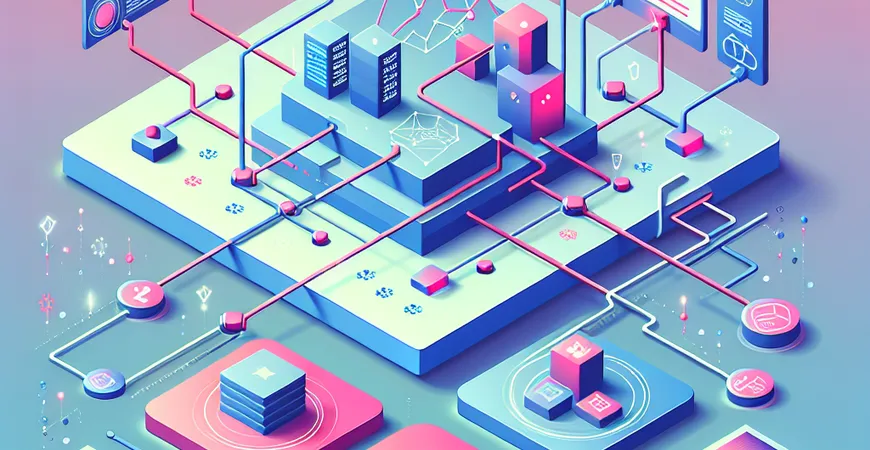
Excel表格如何实现双击表头制作新报表
在企业日常运营中,数据分析和报表制作是不可或缺的环节。在使用Excel表格进行数据管理时,用户常常希望能够通过简便的操作来生成新的报表。本文将详细介绍如何通过双击Excel表头来实现新报表的制作。通过本文,您将了解如何设置Excel表格、实现表头双击功能,以及如何利用企业级工具来优化报表制作流程。无论您是数据分析师还是企业管理者,这些技巧都将大大提升您的工作效率。
一、设置Excel表格的基础步骤
首先,确保您的Excel表格已经正确设置。一个良好的表格结构是实现自动化操作的基础,它不仅能够让数据更易于读取和分析,还能为后续的操作打下坚实的基础。以下是设置Excel表格的几个关键步骤:
通过以上步骤,您将拥有一个结构清晰、数据明确的Excel表格,为后续的报表生成奠定基础。
二、实现表头双击功能的VBA代码
在Excel中实现表头双击生成报表功能,需要借助VBA(Visual Basic for Applications)代码来完成。以下是实现这一功能的具体步骤:
1. 打开VBA编辑器
在Excel中,按下“Alt + F11”组合键打开VBA编辑器。接着,选择“插入”菜单,点击“模块”以创建一个新的模块。在这个模块中,您将编写VBA代码。
2. 编写VBA代码
在新建模块中输入以下代码:
Sub Worksheet_BeforeDoubleClick(ByVal Target As Range, Cancel As Boolean) Dim cell As Range '检查是否双击了表头 If Not Intersect(Target, Range("A1:Z1")) Is Nothing Then Cancel = True '在新工作表中创建报表 Sheets.Add After:=Sheets(Sheets.Count) ActiveSheet.Name = "新报表" '复制表头 For Each cell In Target.EntireColumn ActiveSheet.Cells(1, cell.Column).Value = cell.Value Next cell End If End Sub
这段代码的作用是检测用户是否双击了表头区域(A1:Z1),如果是,则创建一个新的工作表并复制表头内容。
三、测试和优化VBA代码
编写完VBA代码后,您需要进行测试和优化,以确保代码能够正常运行并满足您的需求。
1. 测试VBA代码
关闭VBA编辑器,返回Excel工作表。双击表头区域的任意单元格,检查是否生成了新的报表。如果没有生成,请检查代码是否存在错误,并进行修正。
2. 优化代码
在测试过程中,您可能会发现某些功能需要改进。可以考虑以下优化措施:
通过以上优化,您的VBA代码将更加高效和稳定。
四、利用FineReport提升报表制作效率
尽管Excel是一个强大的工具,但在处理复杂报表需求时,企业级报表工具如FineReport能够提供更多的功能和更高的效率。FineReport不仅支持复杂报表设计,还可以通过简单的拖拽操作实现数据展示和分析,进一步简化了报表制作流程。
1. 数据集成与管理
FineReport支持多种数据源的集成,包括数据库、Excel文件、Web服务等,能够方便地实现数据的统一管理和调度。这一功能对于企业来说尤为重要,可以大大提升数据管理的效率。
2. 高效的报表设计
FineReport提供丰富的报表模板和设计工具,用户只需简单拖拽即可完成报表设计。与Excel相比,FineReport能够更好地满足复杂报表需求,提供更加美观、灵活的报表样式。
五、总结与产品推荐
通过本文的介绍,您已经了解了如何通过双击Excel表头来生成新报表的方法,并掌握了相关的VBA代码编写和优化技巧。然而,对于企业级报表需求,FineReport无疑是一个更优的选择。FineReport不仅功能强大,还能大大提升报表制作的效率,帮助企业更好地进行数据分析和决策。
我们推荐您下载并试用FineReport,亲身体验其强大的报表制作功能和便捷的操作方式。
总之,无论是使用Excel还是FineReport,只要掌握了正确的方法和工具,您都可以轻松实现高效的报表制作。希望本文能为您的日常工作提供有价值的参考和帮助。
本文相关FAQs
excel表格如何实现双击表头制作新报表
在Excel中实现双击表头自动生成新报表的功能,可以极大地提高数据处理的效率和用户的使用体验。以下是详细的步骤:
步骤一:准备数据和表头
首先,确保你的Excel表格中有一个清晰的表头。例如,一个包含月份销售数据的表格,表头可以是“月份”、“销售额”、“成本”等。
步骤二:启用开发工具
如果你的Excel中没有“开发工具”选项卡,需要先启用它。操作步骤如下:
- 点击“文件”选项卡。
- 选择“选项”。
- 在Excel选项对话框中,选择“自定义功能区”。
- 在右侧的列表中,勾选“开发工具”。
- 点击“确定”。
步骤三:编写VBA代码
接下来,编写VBA代码来实现双击表头生成新报表的功能。操作步骤如下:
- 点击“开发工具”选项卡。
- 选择“Visual Basic”按钮,进入VBA编辑器。
- 在VBA编辑器中,找到你的工作簿,双击“Sheet1(或你的数据所在的工作表)”。
- 在右侧的代码窗口中,输入以下代码:
Private Sub Worksheet_BeforeDoubleClick(ByVal Target As Range, Cancel As Boolean) If Target.Row = 1 Then '判断是否双击表头 Dim NewSheet As Worksheet Set NewSheet = ThisWorkbook.Sheets.Add NewSheet.Name = Target.Value & "报表" '新建工作表并命名 ThisWorkbook.Sheets("Sheet1").Range("A1").CurrentRegion.Copy Destination:=NewSheet.Range("A1") '复制数据 Cancel = True '取消编辑模式 End If End Sub 这段代码的作用是检测用户是否双击了表头(第一行),如果是,则创建一个新工作表,并复制原数据到新工作表中。
步骤四:测试功能
保存代码后,返回Excel表格,双击任意表头单元格,观察是否生成了新的报表。通过这种方法,可以快速生成基于现有数据的新报表。
如何优化Excel中双击表头生成报表的功能?
在实现了基本的双击表头生成报表功能后,可以进一步优化,以提高用户体验和功能的鲁棒性。以下是一些优化建议:
增加数据筛选功能
在生成的新报表中,可以增加数据筛选功能,让用户更方便地查看特定数据。可以在VBA代码中加入以下代码:
NewSheet.Range("A1").AutoFilter 这段代码会在新报表中自动添加筛选按钮,用户可以根据需要筛选数据。
设置数据格式
根据数据的性质,设置合适的数据格式,如日期格式、货币格式等。可以在VBA代码中加入以下代码:
NewSheet.Columns("B:B").NumberFormat = "¥#,##0.00" '设置B列为货币格式 增加图表
为了更直观地展示数据,可以在新报表中自动生成图表。如下代码:
Dim chartObj As ChartObject Set chartObj = NewSheet.ChartObjects.Add(Left:=100, Width:=375, Top:=50, Height:=225) With chartObj.Chart .SetSourceData Source:=NewSheet.Range("A1:B10") '设置数据源 .ChartType = xlColumnClustered '设置图表类型 End With 防止重复生成
为了避免多次双击表头生成重复的报表,可以在生成新报表前检查是否已存在同名报表。如下代码:
Dim sheetExists As Boolean sheetExists = False For Each ws In ThisWorkbook.Sheets If ws.Name = Target.Value & "报表" Then sheetExists = True Exit For End If Next ws If Not sheetExists Then '生成报表的代码 End If 如何通过FineReport实现双击表头生成新报表?
FineReport是一款专业的数据报表工具,相比Excel,它在报表生成和数据展示方面更为强大。通过FineReport,可以更方便地实现双击表头生成新报表的功能。以下是具体步骤:
步骤一:下载和安装FineReport
首先,访问FineReport官方网站,下载并安装FineReport。
步骤二:导入数据
在FineReport中导入你的数据源,可以是Excel文件、数据库等。
步骤三:设计报表模板
使用FineReport提供的模板设计功能,设计一个基础报表模板。可以设置表头样式、数据格式等。
步骤四:配置双击事件
在FineReport中,可以通过配置双击事件来实现生成新报表的功能。具体步骤如下:
- 在报表设计器中,选择你要配置双击事件的表头。
- 打开属性面板,选择“事件”选项卡。
- 添加一个“双击”事件,选择“生成新报表”操作。
- 配置新报表的参数,如数据范围、展示样式等。
步骤五:发布并测试
完成配置后,发布报表。在浏览器中打开报表,双击表头,观察是否生成了新的报表。
如何在企业中推广Excel的自动化报表功能?
在企业中推广Excel的自动化报表功能,可以极大地提升工作效率和数据管理水平。以下是一些推广建议:
培训和教育
定期组织Excel培训,帮助员工掌握基本和高级功能,特别是VBA编程。可以邀请专业培训师,或通过网络课程进行培训。
示范和案例分享
通过分享成功案例和示范操作,展示自动化报表功能的优势和效果。可以在公司内部论坛或会议上进行展示。
提供技术支持
建立专门的技术支持团队,帮助员工解决在使用过程中遇到的问题。提供在线支持、电话支持等多种渠道。
制定使用规范
制定统一的报表格式和使用规范,确保所有员工在使用Excel时遵循相同的标准,提高数据的一致性和可读性。
引入专业工具
在Excel的基础上,可以引入专业的数据报表工具,如FineReport,进一步提升报表生成和数据分析的效率。
如何确保Excel自动化报表的安全性和准确性?
Excel自动化报表在提升效率的同时,安全性和准确性也是需要重点关注的问题。以下是一些保障措施:
数据输入验证
通过数据验证功能,确保输入数据的准确性。例如,可以在Excel中设置数据有效性规则,限制输入数据的格式和范围。
定期备份
定期备份重要数据和报表,防止数据丢失。可以通过Excel的自动备份功能,或使用云存储服务进行备份。
权限管理
设置合适的权限管理,确保只有授权人员才能访问和修改报表。可以通过Excel的保护工作表功能,设置密码和访问权限。
使用审计功能
通过Excel的审计功能,跟踪和记录数据的修改历史,确保数据修改的可追溯性。可以在Excel中启用“更改记录”功能,记录每次修改的详细信息。
引入版本控制
使用版本控制系统,管理报表的不同版本,确保每次修改都可以追溯到具体的版本。可以通过Excel的“历史版本”功能,查看和恢复之前的报表版本。
通过以上措施,可以有效保障Excel自动化报表的安全性和准确性,为企业的数据管理提供可靠保障。
本文内容通过AI工具匹配关键字智能整合而成,仅供参考,帆软不对内容的真实、准确或完整作任何形式的承诺。具体产品功能请以帆软官方帮助文档为准,或联系您的对接销售进行咨询。如有其他问题,您可以通过联系blog@fanruan.com进行反馈,帆软收到您的反馈后将及时答复和处理。

























